
Applique trois plis pour créer quatre panneaux égaux (pliage principal sur la ligne centrale, panneaux extérieurs repliés vers l'intérieur sans chevauchement).
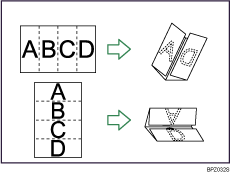
![]() Appuyez sur [Sortie/Personnal./Fonction/Finisseur].
Appuyez sur [Sortie/Personnal./Fonction/Finisseur].
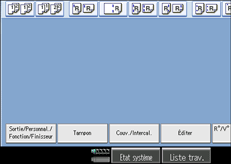
![]() Appuyez sur [Pliage].
Appuyez sur [Pliage].
![]() Appuyez sur [Pli fenêtre].
Appuyez sur [Pli fenêtre].
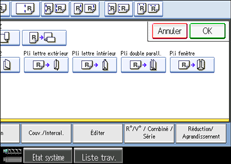
![]() Appuyez sur [Modifier].
Appuyez sur [Modifier].
![]() Sélectionnez Orientation pliage et Face à imprimer.
Sélectionnez Orientation pliage et Face à imprimer.
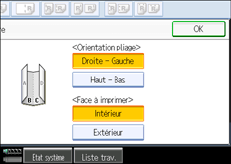
![]() Appuyez deux fois sur [OK].
Appuyez deux fois sur [OK].
![]() Placez les originaux, puis appuyez sur la touche [Départ].
Placez les originaux, puis appuyez sur la touche [Départ].
![]()
Si la fonction Livret ou Magazine est définie, les paramètres pour ces fonctions sont prioritaires.
Les fonctions de copie suivantes ne sont pas disponibles lorsque la fonction Pli fenêtre est activée :
Perforation
Agrafage
Reliure spirale
Reliure sans couture
Éjecter les copies vers l'empileuse
Pliage multifeuille
Les types de papier suivants ne peuvent pas être utilisés avec la fonction Pli fenêtre :
Papier à en-tête
Papier cartonné
Transparents pour rétroprojecteurs
Papier spécial
Papier calque
Étiquettes
Papier couché
Pour plus d'informations sur les formats et les grammages de papier pouvant être pliés, reportez-vous au manuel À propos de cet appareil.
Le côté imprimé du papier peut éventuellement être griffé ou taché de toner selon le type de papier et les conditions environnementales de l'appareil.